Burn unitate CD și DVD RW pe Windows 8
- După ce scrie. Pe acest disc, puteți înregistra date numai o singură dată. Desemnările astfel de discuri - CD-R, DVD-R, DVD + R
- de înregistrare multiplă. Pe acest disc, puteți scrie date mai mult decât o dată. Desemnări astfel de discuri - CD-RW, DVD-RW, DVD + RW.
Când introduceți un gol CD-RW sau DVD-RW unitate, Windows 8 Explorer solicită automat să formatați discul atunci când încercați să deschideți unitatea:
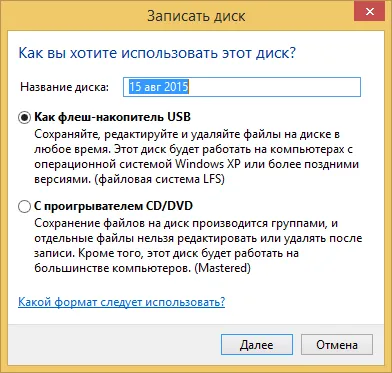
AFM adesea numit UDF. Sistemul de fișiere pentru scriere de pachete pe discuri CD și DVD. Aceasta permite utilizarea unui disc cu laser în același mod ca și regulat. Aceasta este, copia și șterge fișiere în cel mai simplu mod, așa că, dacă acesta nu este un disc cu laser și disc de bază sau o unitate flash. sistem de fișiere UDF, cum ar fi utilizat pe discuri DVD-Video.
Stapanita un disc de înregistrare în sistemul de fișiere ISO9660 cu extensia Joliet. sistem de fișiere ISO9660 este un sistem de fișiere tradițional pentru discuri cu laser. CD-uri audio, discuri MP3, discuri cu programe de calculator scrise în sistemul de fișiere.
Burn discuri CD și DVD-RW UDF (AFM)
sistem de fișiere UDF este utilizat pentru scrierea de pachete pe discuri cu laser. În funcție de versiunea susținută de diferite versiuni de Windows. De exemplu, Windows XP acceptă versiuni de UDF 1.50, 2.0, 2.01.
Pentru a utiliza acest disc mai întâi trebuie să fie formatat. Când introduceți un gol CD-RW sau DVD-RW unitate, Windows 8 Explorer solicită automat să formatați discul (dacă încercați să deschideți discul în Windows Explorer):
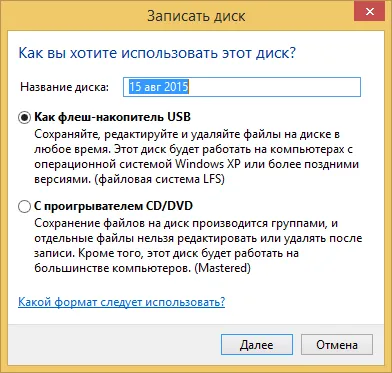
Formatarea în sistemul de fișiere UDF poate dura un timp decent, cum ar fi CD-RW 700 mb poate fi formatat timp de aproximativ 10 minute - 12 discuri DVD-RW formatate mai repede.
În cazul în care RW nu este gol (nu a existat un record pe ea), acesta poate fi formatat diferit. Dupa ce discul este recunoscut și apare în Windows Explorer, trebuie să faceți clic pe el, faceți clic dreapta și selectați „Format“:
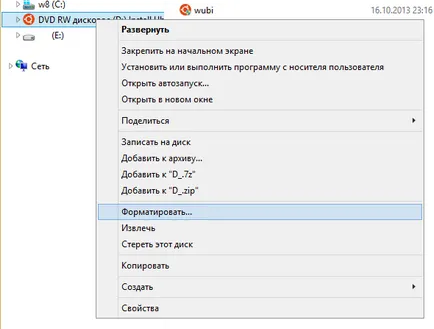
Apoi, în caseta de dialog, specificați opțiunile de formatare:
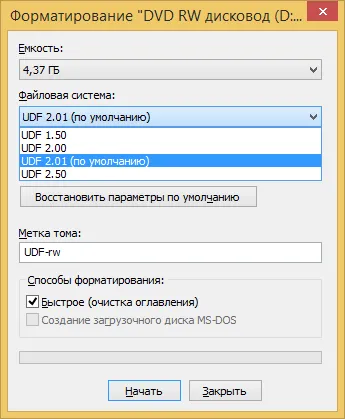
După formatare este completă, puteți copia fișiere pe disc direct din Windows Explorer:

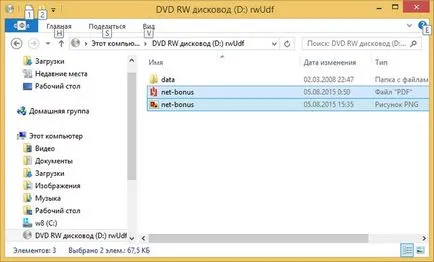
Cu toate acestea, trebuie să ne amintim că, în viteza de scriere pe disc UDF este mult mai mic decât un CD obișnuit sau USB Flash. Mai mult decât atât, atunci când se utilizează sistemul de fișiere UDF, o problemă de compatibilitate cu jucători de uz casnic. De exemplu, puteți scrie în jos pe UDF fișierele de disc MP3, dar acest disc nu va fi redat pe player auto.
Dacă înregistrați un disc pentru redarea pe electrocasnice, este mai bine să se utilizeze un sistem de fișiere ISO9660:
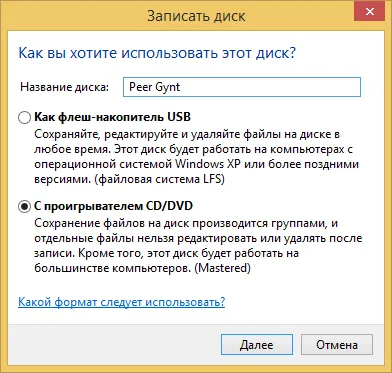
Burn CD-uri și DVD-RW ISO9660
Orice tip de date (imagini, MP3, filme, software) pot fi înregistrate pe discuri RW în format ISO9660. Avantajele acestui sistem de fișiere este că acesta este susținut de jucători interne într-o măsură mai mare decât UDF. Lipsa înregistrărilor în acest format este faptul că înregistrarea trebuie să fie făcut dintr-o dată. Este imposibil să se înregistreze la momente diferite, sau șterge fișiere individuale pe un disc cu acest sistem de fișiere.
Re-intrare pe disc RW este posibil, dar nu înainte de a întregului disc trebuie să fie șterse.
Acest disc inconvenient în format ISO9660. Posibilitatea de a înregistra doar o singură dată și trebuie să șteargă întregul disc cu o nouă înregistrare.
sistem de fișiere ISO9660 poate fi utilizat în două moduri. Dacă introduceți un curat (nou sau uzat) unitate RW în timp ce Windows 8 Explorer solicită în mod automat să formatați discul (dacă încercați să deschideți unitatea) și aveți nevoie pentru a alege al doilea tip (Mastered):
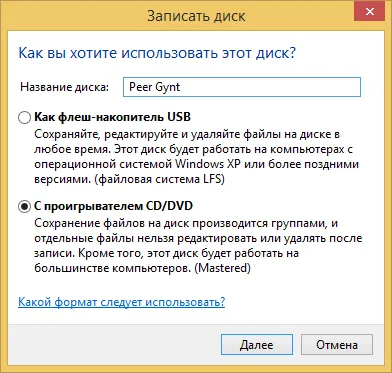
Dacă aveți deja un cont pe unitatea RW, atunci ar trebui să fie șterse. Dupa ce discul este recunoscut și apare în Windows Explorer, trebuie să faceți clic pe el, faceți clic dreapta și selectați „Șterge acest disc“:
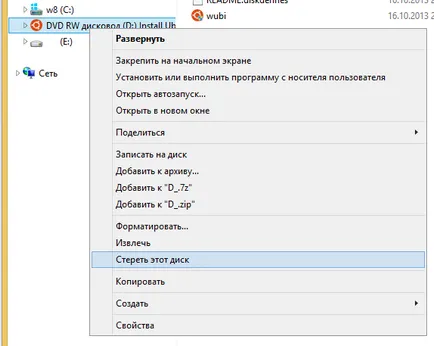
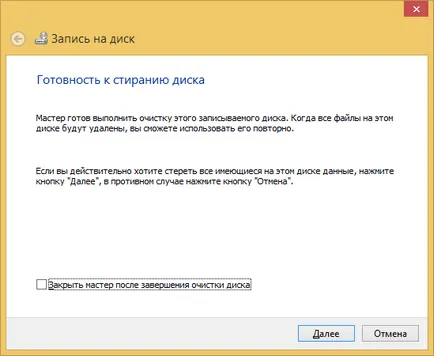
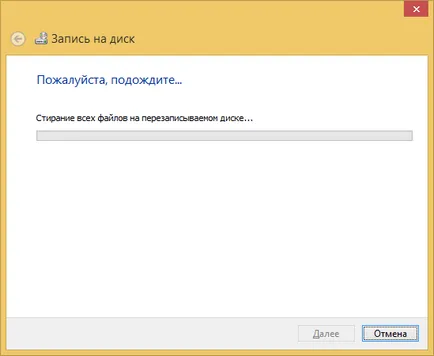
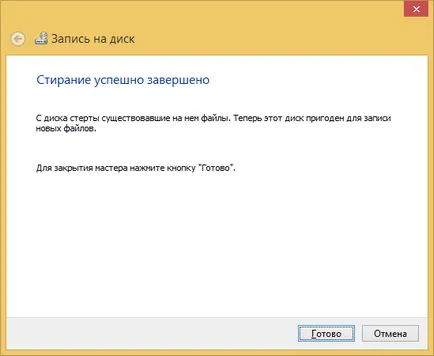
Acum, pe disc, puteți înregistra fișiere.
fișiere în format de intrare ISO9660 se face în două etape. Mai întâi trebuie să copiați fișierele pe disc:
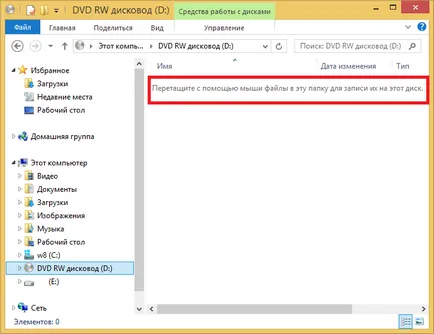
Aveți posibilitatea să glisați și să fixați fișierele dintr-o altă fereastră. Și puteți merge într-un alt dosar, selectați și copiați fișierele pe care doriți, apoi RW deschis conduce peste și introduceți fișierele copiate în acesta:
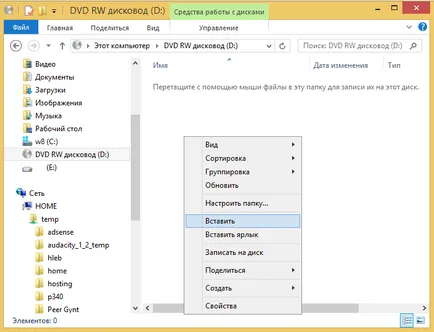
Fișierele sunt introduse și unitatea este pregătită să înregistreze. Dacă aveți nevoie pentru a adăuga unele fișiere, acest lucru nu este o problemă, trebuie doar să repetați pasul anterior. Găsiți fișierele de care aveți nevoie, copiați și lipiți-le pe unitatea RW.
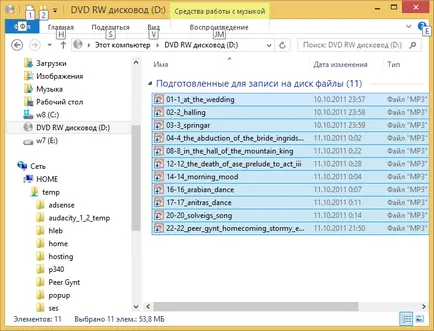
În scopul de a scrie la fișierele de disc trebuie să faceți clic pe butonul din dreapta al mouse-ului și selectați „Write to Disc“. Această operație efectuează fișierele reale de scriere pe disc. Dupa adauga fișiere noi vor fi deja imposibil:
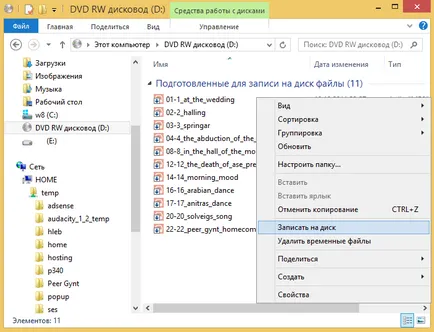
Și apoi așteptați pentru sfârșitul înregistrării:
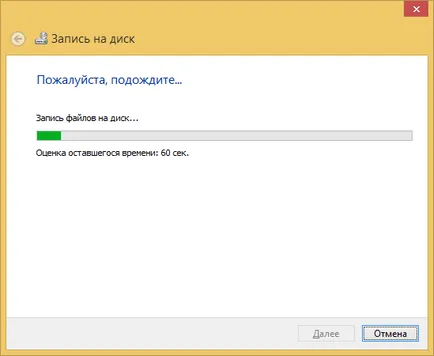
În ambele formate, UDF și ISO9660 și poate scrie orice fișiere. Fotografii, filme, software-ul, muzica. Diferența dintre cele două formate numai în conveniență cu aparate și compatibilitate de înregistrare (jucători).